Programma Access cilnē Izveide nodrošina vairākus formu veidošanas rīkus, ko varat izmantot, lai ātri izveidotu formu. Ja šie rīki neatbilst jūsu vajadzībām, to vietā varat izmantot rīku Tukša forma. Kā norāda nosaukums, šis rīks atver jaunu, tukšu formu, kuru varat pielāgot un formatēt, kā vien vēlaties. Tas var būt ļoti ātrs veids, kā izveidot formu, it īpaši, ja plānojat formā ievietot tikai dažus laukus.
Tukšas formas izveide
-
Cilnes Izveide grupā Formas noklikšķiniet uz Tukša forma.
Programma Access izkārtojuma skatā atver tukšu formu un parāda uzdevumrūti Lauku saraksts.
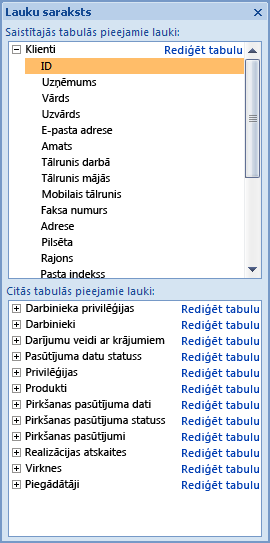
-
Uzdevumrūtī Lauku saraksts izvērsiet tabulu vai tabulas, kurās ir formā ievietojamie lauki. Ja tabulas nav redzamas, uzdevumrūtī Lauku saraksts noklikšķiniet uz saites Rādīt visas tabulas.
-
Lai pievienotu formai lauku, veiciet dubultklikšķi uz tā vai velciet to uz formu. Lai vienlaikus pievienotu vairākus laukus, turiet nospiestu taustiņu CTRL, noklikšķiniet uz laukiem, kurus vēlaties pievienot, un pēc tam velciet tos uz formu.
Piezīme.: Tabulu secība rūtī Lauku saraksts var mainīties atkarībā no tā, kura formas daļa ir atlasīta. Ja nevarat pievienot formai lauku, atlasiet citu formas daļu un mēģiniet pievienot lauku vēlreiz. Papildinformāciju par rūts Lauku saraksts izmantošanu skatiet rakstā Lauka pievienošana formai vai atskaitei.
-
Cilnē Formāts izmantojiet grupas Vadīklas rīkus, lai formai pievienotu logotipu, virsrakstu, lappušu numurus vai datumu un laiku.
-
Ja formai vēlaties pievienot plašāku vadīklu klāstu, pārslēdzieties uz noformējuma skatu, ar peles labo pogu noklikšķinot uz formas un pēc tam noklikšķinot uz Noformējuma skats

Lai pievienotu vadīklu, noklikšķiniet uz nepieciešamās vadīklas rīka un pēc tam noklikšķiniet formā tur, kur vēlaties to novietot.










